خوشبختانه امروز وضعیت خیلی بهتر شده است، اما تعویض صفحهنمایش فعلی با یک مدل 4K هنوز هم دردسرهای خاص خود را دارد و باید برای این جابهجایی قدری برنامهریزی کرد. هر چيزی از نوع کابل گرفته تا برنامههایی که شما روزانه از آنها استفاده میکنید میتواند در نهایت تاثیر بسیار زیادی بر عادات استفاده شما از کامپیوتر داشته باشد. در ادامه نکاتی که شما باید قبل از خرید یک نمایشگر 4K به آن توجه داشته باشید را بررسی خواهیم کرد.
دقت تصویر UltraHD
صفحهنمایشهای کامپیوتر UltraHD 4K که به نمایشگرهای 4K2K هم معروف هستند از میلیونها پیکسل تشکیل شدهاند.

یک صفحهنمایش Full HD با دقت تصویر 1920x1080 پیکسل از حدود 2.1 مگاپیکسل تشکیل شده است و این در حالی است که یک صفحهنمایش کامپیوتر 4K متعارف از دقت تصویر 3840x2160 پیکسل یا به عبارتی 8.3 مگاپیکسل برخوردار است. پس، دقت تصویر در این نمایشگر دو برابر و تعداد پیکسلها تقريبا چهار برابر نسل قبلی است. باقی چیزها در هر دو نسل برابر هستند.
نمایشگرهای 4K میتوانند تصاویر دقیقتر و واضحتری را توليد کنند. این دقت تصویر بالاتر همچنین این امکان را به کاربر میدهد که عکسهای 8MP (یا کوچکتر) را بدون نیاز به تغییر اندازه مشاهده یا ویرایش کند و سایر محتوای 4K را نیز در همان اندازه طبیعی خود مشاهده کند. این موضوع برای اکثر کاربران کامپیوتر شخصی چندان مهم نیست، اما برای کاربران حرفهای خلاق که برای دقت و ظرافت اهمیت زیادی قائل هستند، کار با تصاویر تغییر اندازه داده نشده چشمانداز شگفتانگیزی را به ارمغان میآورد.
در اغلب اوقات بهرهمندی از توان یک نمایشگر 4K برای کارهای کامپیوتری روزانه مثل وبگردی، کار با برنامههایی شبیه آفیس یا حتی با راهکارهای کارتهای گرافيک امروزی ضروری به نظر نمیرسد. در بعضی شرایط داشتن این اندازه پیکسل مشکلساز هم میتواند باشد. علاقهمندان به بازیهای کامپیوتری به یک کارت گرافیک قدرتمند نیز نیاز پیدا خواهند کرد تا بتواند از عهده اجرای نرخ فریمهای بازی 4K برآید.
برای مثال در یک بازی نسبتا سنگین مثل Crysis 3، حتی یک کارت گرافیک قدرتمند مانند GeForce GTX 980 هم زمانی که تنظیمات کیفیت تصویر بازی روی حداکثر قرار داده شده باشد، تنها میتواند 16 تا 20 فریم در ثانیه را گردآوری کند. با وجود این، استفاده از دو کارت گرافیک GeForce GTX 980 در وضعیت SLI میتواند تا مرز 30 فريم در ثانیه را نیز پشتیبانی کند. اما اگر لازم است که تنها از یک کارت گرافیک استفاده شود، تنها کارت Nvidia Titan X و AMD dual-GPU Radeon R9 295x2 قادر به اجرای بازیهای پیشرفته در دقت تصویر 4K هستند. علاوه بر این، معمولا نرخ فریمها بیش از 30 فریم بر ثانیه هستند و خیلی از بازیها را باید با 60 فریم بر ثانیه اجرا کرد.

استفاده از نمایشگرهایی که از فناوری Nvidia G-Sync و AMD FreeSync پشتیبانی میکنند نیز میتواند به علاقمندان بازی کمک کند تا بازیها را در نرخ فریمهای پایینتر روانتر اجرا کنند.
نمایشگرهای دوگانه و انواع پنلها
همچون سایر نمایشگرهای کامپیوتر، نمایشگرهای 4K رایج هم از انواع مختلفی از پنلها استفاده میکنند: TN ،(In-Plane Switching) IPS م(Twisted Nematic) و IGZO م(Indium Gallium Zinc Oxide) از جمله آنها هستند. قیمت پنلهای TN از همه کمتر، بعد IPS و بعد از آن پنلهای IGZO از همه گرانتر هستند.
- پنلهای TN بیشتر برای بازی و کاربران فعالتر مناسباند چون زمان پاسخدهی (Response Time) سریعتری را ارائه میکنند اما دقت و صحت رنگ و زاویه دید در آن ها چندان مناسب نیست. به همین دلیل، برای کاربران حرفهای چندان مناسب نیستند.
- پنلهای IPS از زاویه دید و توانایی تولید رنگ بسیار خوبی برخوردار هستند، اما زمان پاسخدهی در آنها تا حدودی از پنلهای TN کمتر است. برای مقايسه، اخیرا ایسر نمایشگرهای جداگانه 2560x1440 FreeSync و G-Sync را عرضه كرده است. زمان پاسخدهی در نمایشگر FreeSync مبتنی بر TN یک میلی ثانیه است، در حالی که این زمان در نمایشگر G-Sync مبتنی بر IPS به چهار میلی ثانیه میرسد.
- پنلهای IGZO از نوع متفاوتی از ترانزيستور (به جای سیلیکون غیرمتبلور یا aSI رایجتر) در پنل TFT backplane بهره ميبرند که همین امر سبب کاهش مصرف انرژی و بهم ریختگی کمتر در پیکسلها میشود که برای استفاده در صفحهنمایشهای پر تراکم مثل نمایشگرهای 4K ایدهال است.
انتخاب نوع پنل مناسب به میزان بسیار زیادی به نوع کاری که انجام میدهید بستگی دارد، اما اگر شما زاویه دید بهتر و دقت و صحت رنگ بیشتر را به کمی زمان پاسخدهی سریعتر ترجيح ميدهيد، ما به شما پنلهای IGZO را پیشنهاد میکنیم. البته اگر قیمت اولويت اول شما نباشد.
نرخ نوسازی (Refresh Rate) در پنلهای 4K یکی دیگر از عواملی است که باید به آن توجه داشت. در حال حاضر اغلب نمایشگرهای 4K مقرون به صرفه موجود در بازار نرخ نوسازی 30Hz را ارائه میکنند. میزان نرخ نوسازی در نمایشگرهای سطح بالا معمولا 60Hz است و نمایشگرهای سريع مخصوص بازی هم میتوانند تا سرعت 144Hz بالا بروند. اگر چه بعضی از کاربران معتقدند که نرخ نوسازی 30Hz به اندازه کافی برای ویرایش ویدیو و عکس سریع هست، اما تجربه کار با یک نمایشگر 30Hz میتواند آزاردهنده باشد. حرکت ماوس و پنجره ها نامنظم است و آن تجربه نرم و روانی که با نمایشگرهای 60Hz (یا سریع تر) به آن عادت داشتهایم را در اینگونه نمایشگرها از دست خواهیم داد. اگر برایتان امکانپذیر است، حتما به سراغ یک نمایشگر 60Hz یا بالاتر برويد.

یک چیز عجيب و غریب دیگر که در خیلی از نمایشگرهای 4K دیده میشود این است که سیستم آنها را به عنوان دو نمایشگر که هر کدام دقت تصویر 1920x2160 پیکسل دارند، شناسایی میکند. بسیاری از نمایشگرهای جدید 4K که به تازگی عرضه شدهاند از یک قابلیت تغییر اندازه داخلی برخوردار هستند که میتوانند دقت تصویر 4K واقعی را تولید کنند. نمایشگرهای قدیمیتر نیاز دارند تا به یک سیستم با دو کابل HDMI یا DisplayPort متصل شوند یا با استفاده از یک کابل DisplayPort به کارتهای گرافیکی که توانایی پشتیبانی از قابلیتی به نام multi-stream transport یا به اختصار MST دارند، متصل شوند تا به دقت 4K با نرخ نوسازی 60Hz دست پیدا کنند.
از آنجا که MST یک روش هوشمندانه برای دور زدن ضعف موجود در نمایشگرهای 4K اولیه بوده است، این فناوری ممکن است زمانی که شما در حال استفاده از نرمافزاری هستید كه به گونهای طراحی شده تا تنها در یک صفحهنمایش در محیط چند نمایشگری اجرا شود (منوهای بازیهای مخصوص کامپیوتر یک نمونه واضح از این نوع هستند) ضعیف عمل کند. برای این که با این گونه مشکلات مواجه نشوید، نمایشگری را انتخاب کنید که از یک رابط انتقال اطلاعات پشتیبانی کرده و دقت 4K واقعی را توليد میکند.

ملاحظات مربوط به کابل
اگر چه اکثرا روی کابلهای DisplayPort شماره نسخه آن (مثل 1.1 یا 1.2) حک شده است. اما مشخصههای هر کابل به گونهای طراحی شده که تمام کابلهای دارای تاییدیه DP با تمام نمایشگرهای DP سازگار باشد. انتخاب یک کابل DisplayPort دارای تاییدیه این اطمینان را به وجود خواهد آورد که بین نمایشگر و کابل شما سازگاری کامل و بدون نقص برقرار است. متاسفانه در بازار انواع کابلهای DP بدون تاییدیه وجود دارد و حتی بعضی از آنها همراه با نمایشگرهایی از تولیدکنندگان سرشناس و معروف عرضه میشوند. شاید برایتان عجيب باشد اگر بشنوید همین کابلهای تایید نشده میتوانند چه مشکلات بزرگی را بوجود آورند.

خیلی از کابلهای تایید نشده DP به پین 20 متصل میشوند که میتواند ولتاژ را به منبع تغذیه سیستم شما برگرداند. نتیجه کار میتواند خندهدار باشد: کارت گرافیک و نمایشگر ممکن است به طور تصادفی شروع به هماهنگ شدن با هم کنند، وقتی سیستم را خاموش میکنید دستگاههای USB (مثل صفحهکلید و ماوس) ممکن است روشن بمانند یا کل کامپیوتر شما دچار بیثباتی شود. همچنین کابلهای تایید نشده DP ممکن است تحمل پهنای باند لازم برای انتقال داده در یک نمایشگر 4K در فرکانس 60Hz را نداشته باشند و شما را مجبور کنند از نرخ نوسازی پایینتر استفاده کنید.
اگر نمایشگر 4K جدید شما به طور تصادفی دچار هر یک از مشکلات اشاره شده در بالا شد، اولین کاری که باید انجام دهید امتحان كردن یک کابل تایید شده DisplayPort جدید است.
کابلهای HDMI هم مشکلات خاص خود را دارند. از آنجا که بعضی از نمایشگرهای 4K از پورت HDMI پشتیبانی میکنند و نسخه HDMI پشتیبانی شده توسط اکثر کارتهای گرافیک HDMI 1.4 است، همین امر سبب میشود تا خروجی 4K شما به 30Hz محدود شود. کابلهای جديد HDMI 2.0 این قابلیت را دارند تا از 4K با فرکانس 60Hz پشتیبانی کنند. البته باید هم نمایشگر و هم کارت گرافیک شما از این کابل پشتیبانی کنند. سریهای 900 جدید کارتهای گرافیک Nvidia از HDMI 2.0 پشتیبانی میکنند. در مجموع استفاده از نمایشگرهای 4K که از کانکتور DisplayPort استفاده میکنند، راحتتر است.
تغییر اندازه مقیاس صفحه در ویندوز
یکی دیگر از ملاحظات بزرگ دیگری که باید در مورد نمایشگرهای 4K به آن توجه داشت مقیاس اندازه DPI محیط دسکتاپ ویندوز است.
تراکم پیکسل در نمایشگرهای 4K مخصوص کامپیوتر موجود در بازار بسیار بالا است و از آنجا که پیکسلها بسیار کوچک هستند آیکونها و متن موجود در صفحه نمایش وقتی در مقیاس 100 درصد استفاده میشوند، میتوانند به میزان قابل توجهای کوچک به نظر برسند. اضافه کردن میزان DPI در ویندوز میتواند اندازه پنجره برنامهها و منوها را بزرگتر کند تا بتوان آنها را راحتتر خواند. البته با اضافه کردن مقیاس DPI تغییر اندازه همه برنامهها به درستی انجام نمیشود. بعضی برنامهها تار میشوند، در حالی که بعضی دیگر کوچک باقی میمانند یا تمام اجزای رابط کاربری آنها به درستی رندر نمیشود.
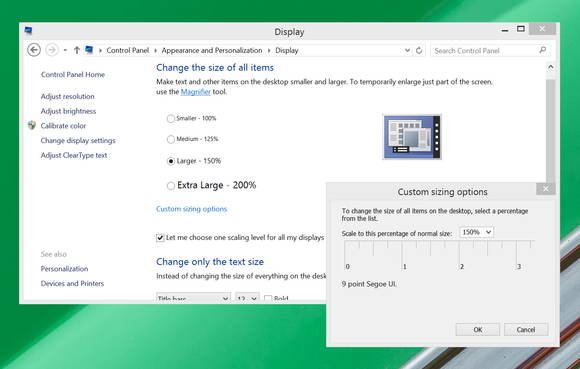
مایکروسافت درحال تلاش برای رفع مشکلات مربوط به تغییر مقیاس اندازه در ویندوز است و توسعهدهندگان را نیز وادار کرده تا مشکلات مربوط به نرمافزارهای خود را نیز برطرف کنند. اما تا آن روز، مشکلات پا برجا خواهند بود. قبل از تهیه یک نمایشگر 4K بررسی کنید که آیا برنامههایی که بیشتر از آنها استفاده میکنید با نمایشگرهای دقت تصویر بالا سازگاری دارند یا خیر.
ماهنامه شبکه را از کجا تهیه کنیم؟
ماهنامه شبکه را میتوانید از کتابخانههای عمومی سراسر کشور و نیز از دکههای روزنامهفروشی تهیه نمائید.
ثبت اشتراک نسخه کاغذی ماهنامه شبکه
ثبت اشتراک نسخه آنلاین
کتاب الکترونیک +Network راهنمای شبکهها
- برای دانلود تنها کتاب کامل ترجمه فارسی +Network اینجا کلیک کنید.
کتاب الکترونیک دوره مقدماتی آموزش پایتون
- اگر قصد یادگیری برنامهنویسی را دارید ولی هیچ پیشزمینهای ندارید اینجا کلیک کنید.
























نظر شما چیست؟